证件照一般都对背景底色有一定要求,有时我们需要把蓝底的照片换成红底或其它颜色背景的 。
第一个想到的估计都是用 PhotoShop(PS)修改,但 PS 毕竟是专业软件,并不是所有人电脑上都会安装,为了给证件照换底色特意安装个 PS 也有点划不来 。
而 Excel 大家就比较熟悉了,安装的用户就比较多,就算现装也很快 。这里就介绍下如何使用 Excel 去除修改图片背景,快速更换照片背景颜色 。
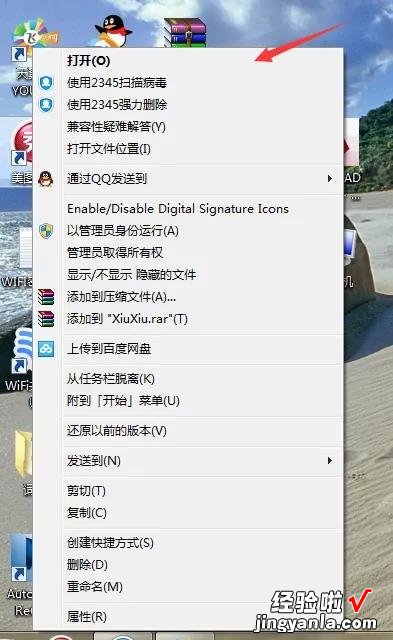
使用 Excel 快速更换证件照片背景颜色
【格式】 -> 删除背景 -> 框选要保留的部分 -> 保留更改;
【开始】 -> 填充颜色 。
如果框选后自动识别的结果不满意,可以点击工具栏中 “标记要保留的区域” 或 “标记要删除的区域” 进行手动微调,然后再保留更改 。
还有跟简便的方法:
【如何修改照片底色】在excel中插入图片 , 点击【图片格式】-【删除背景】,自动识别完毕后,使用上方标记工具圈画调整要删除的区域,点击【保留更改】,再选中图片填充需要的背景色,最后右击图片选择【另存为图片】保存即可 。
